- Autorius Jason Gerald [email protected].
- Public 2023-12-16 11:25.
- Paskutinį kartą keistas 2025-01-23 12:25.
Pagrindinis „Safari“puslapis arba „pagrindinis puslapis“yra puslapis, kuris įkeliamas kiekvieną kartą paleidus „Safari“. Galite pakeisti šį puslapį į bet kurį norimą puslapį, tačiau jei jūsų kompiuteris/įrenginys yra užkrėstas reklamos įrankiais, pagrindinio puslapio nustatymai vis tiek gali būti grąžinti į numatytuosius reklamavimo įrenginio nustatymus. Esant tokiai situacijai, galite rankiniu būdu pašalinti reklamos įrankį, kad puslapio nustatymai būtų „sugrąžinti“. Jei naudojate „iOS“įrenginį, galite sukurti savo nuorodą, kad imituotumėte standartinį pagrindinį puslapį.
Žingsnis
1 metodas iš 2: OS X
Namų keitimas
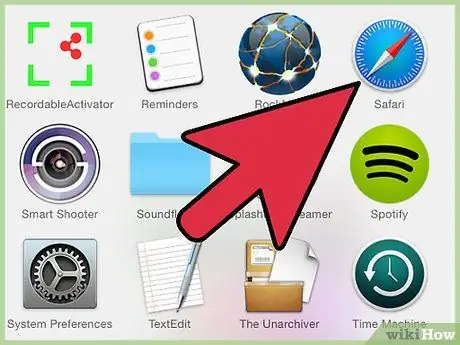
Žingsnis 1. Atidarykite „Safari“naršyklę
„Safari“pradžios puslapį („pagrindinį puslapį“) galite pakeisti tiesiogiai naršyklėje.
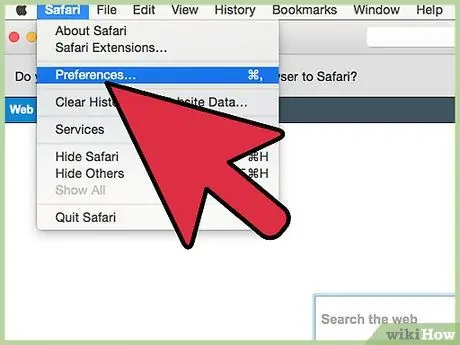
Žingsnis 2. Spustelėkite meniu „Safari“ir pasirinkite „Nuostatos“
Po to atsidarys „Safari“meniu „Parinktys“.
Jei „Safari“naudojate „Windows“kompiuteryje, spustelėkite meniu „Redaguoti“ir pasirinkite „Nuostatos“. Labai rekomenduojama pereiti prie naujesnės naršyklės, nes „Apple“nebepalaiko „Safari for Windows“, todėl negalėsite gauti jokių saugos naujinimų
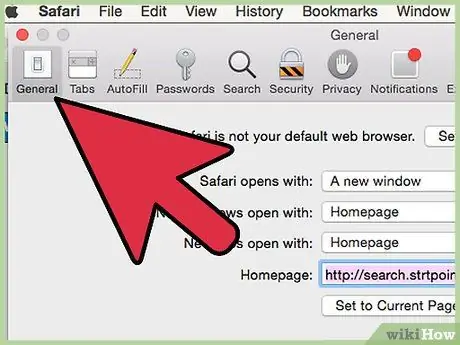
Žingsnis 3. Pasirinkite skirtuką „Bendra“, jei jis dar nepasirinktas
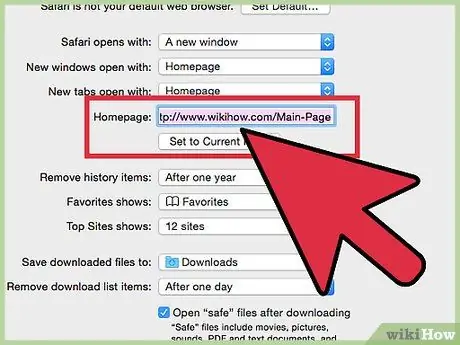
Žingsnis 4. Raskite lauką „Pagrindinis puslapis“ir įveskite norimą svetainės/puslapio adresą
Būtinai įveskite visą adresą, prasidedantį
- Taip pat galite spustelėti Nustatyti į dabartinį puslapį, kad šiuo metu atidarytas puslapis būtų nustatytas kaip naujas naršyklės pagrindinis puslapis.
- Jei kitas puslapis lieka pagrindinis puslapis, net ir jį sukūrus, pereikite prie kito segmento.
Pašalinkite reklaminių įrenginių infekcijas (reklaminės programos)
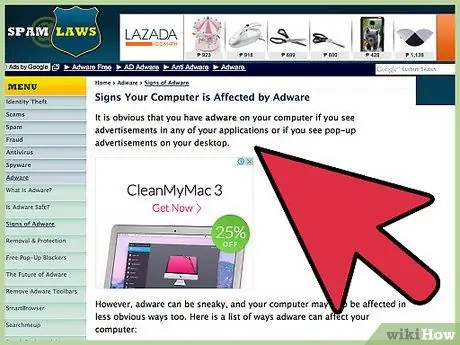
Žingsnis 1. Supraskite tinkamą laiką šiam žingsniui atlikti
Jei pakeitėte pagrindinį puslapį „Safari“meniu „Parinktys“, bet puslapis vis tiek peradresuoja į kitą nepageidaujamą puslapį, yra tikimybė, kad jūsų kompiuteryje yra užkrėtimo reklama. Įrenginio valymo procesas yra šiek tiek sudėtingas, tačiau jei jis veikia, galite grįžti prie „Safari“nustatymo kaip įprasta.
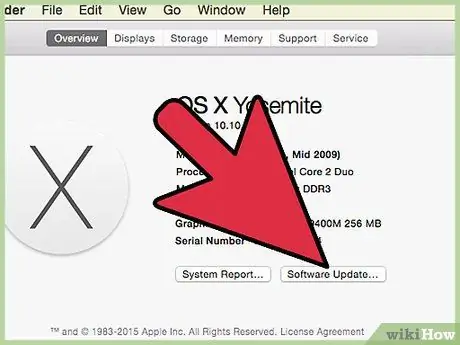
2 veiksmas. Atnaujinkite OS X į naujausią versiją
„OS X“atnaujinime yra apsaugos nuo reklamos įrankis, kad atnaujindami operacinę sistemą galėtumėte pašalinti reklaminę programinę įrangą. Spustelėkite „Apple“meniu ir pasirinkite „App Store“arba „Software Update“, kad patikrintumėte, ar nėra galimų sistemos naujinių. Atnaujinę dar kartą išbandykite „Safari“, kad pamatytumėte, ar pagrindinio puslapio sąrankos problema išlieka. Jei taip, toliau skaitykite šį segmentą.
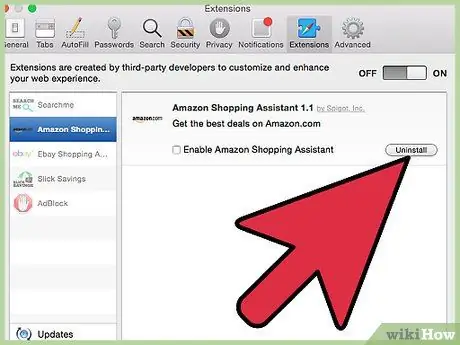
Žingsnis 3. „Safari“atidarykite meniu „Parinktys“ir pasirinkite parinktį „Plėtiniai“
Ši parinktis rodo visus šiuo metu „Safari“įdiegtus plėtinius. Pasirinkite bet kurį nežinomą ar nepageidaujamą plėtinį ir spustelėkite mygtuką Pašalinti. Kai kurie gana paplitę reklamavimo įrankių plėtiniai:
- „Spigot Inc.“„Amazon“pirkimo asistentas.
- „Cinema-Plus Pro“(„Cinema + HD“, „Cinema + Plus“ir „Cinema Ploos“)
- „Spigot Inc.“„Ebay“pirkimo asistentas.
- „FlashMall“
- „GoPhoto“
- Omnibaras
- „Searchme by Spigot, Inc.“
- „Slick Savings“, kurią sukūrė „Spigot Inc.
- Apsipirkęs draugas
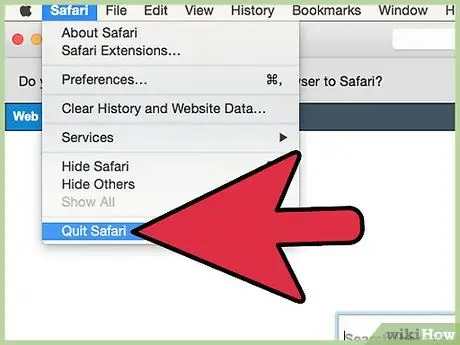
Žingsnis 4. Uždarykite „Safari“ir ieškiklio lange spustelėkite meniu „Eiti“
Pasirinkite „Eiti į aplanką“.
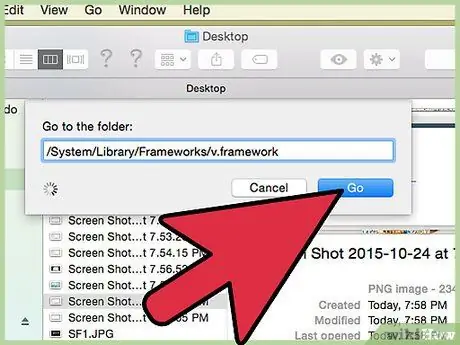
5 veiksmas. Naršykite šį sąrašą, kad pamatytumėte, ar galite rasti kurį nors iš rodomų įrašų
Nukopijuokite ir įklijuokite kiekvieną įrašą lauke „Eiti į aplanką“. Jei rastas, įrašas bus rodomas ir pasirinktas „Finders“lange. Vilkite pasirinktą įrašą į šiukšliadėžės piktogramą ir perjunkite į kitą įrašą. Jei įrašas nerastas, pereikite prie kito sąrašo įrašo.
- /System/Library/Frameworks/v.framework
- /System/Library/Frameworks/VSearch.framework
- /Biblioteka/PrivilegedHelperTools/Jack
- /Biblioteka/InputManagers/CTLoader/
- /Biblioteka/Programų palaikymas/Conduit/
- ~/Biblioteka/Interneto papildiniai/ConduitNPAPIPlugin.plugin
- ~/Biblioteka/Interneto papildiniai/TroviNPAPIPlugin.plugin
- /Applications/SearchProtect.app
- /Applications/WebTools.app
- /Applications/cinemapro1-2.app
- ~/Programos/cinemapro1-2.app

Žingsnis 6. Iš naujo paleiskite kompiuterį
Naršydami sąrašą, iš naujo paleiskite kompiuterį ir ištuštinkite šiukšliadėžę.
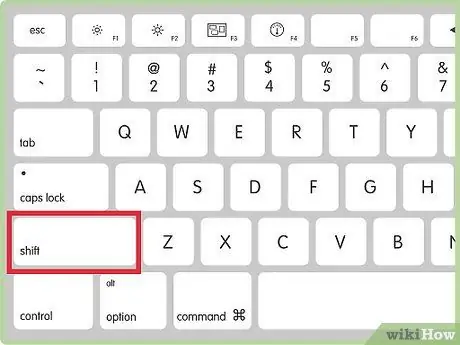
Žingsnis 7. Laikykite nuspaudę mygtuką
Pamaina kai veikia „Safari“.
Atlikus šį veiksmą, ankstesni langai nebus vėl atidaryti.
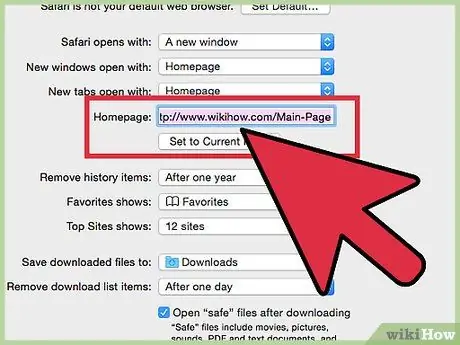
Žingsnis 8. Pabandykite pakeisti pagrindinį naršyklės puslapį
Pašalinus reklamos įrankį, galite iš naujo nustatyti pagrindinį puslapį, atlikdami pirmoje šio straipsnio dalyje aprašytus veiksmus.
2 metodas iš 2: „iPhone“, „iPad“ar „iPod“
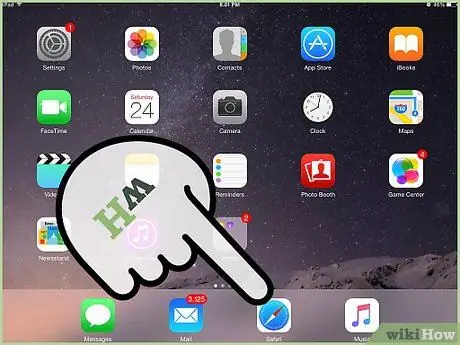
Žingsnis 1. Norėdami pereiti į norimą pagrindinį puslapį, naudokite „Safari“
„Safari“„iOS“versijose negalima nustatyti „standartinio“pagrindinio puslapio, nes naršyklė rodys tik paskutinį aplankytą puslapį. Jei norite, kad paleidus „Safari“visada būtų įkeliamas tam tikras puslapis, pagrindiniame ekrane galite sukurti nuorodą į tą puslapį ir paleisti „Safari“naudodami tą nuorodą, o ne įprastą „Safari“programos piktogramą.
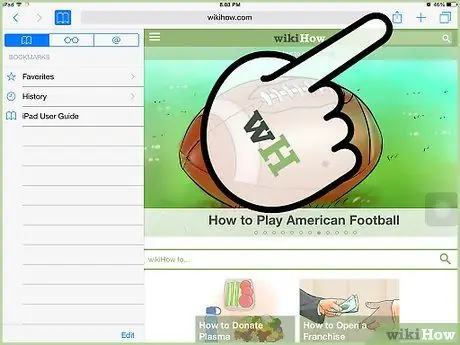
Žingsnis 2. Suradę puslapį, kurį norite padaryti pagrindiniu puslapiu, palieskite mygtuką „Bendrinti“
Galite pasirinkti bet kurį pageidaujamą puslapį.
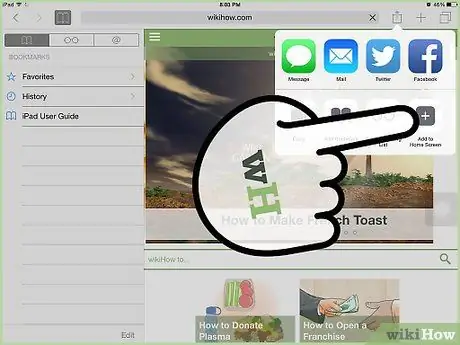
Žingsnis 3. Palieskite parinktį „Pridėti prie pagrindinio ekrano“
Galite suteikti nuorodai savo pavadinimą arba tiesiog pritaikyti tikslų adresą. Baigę atlikti pakeitimus palieskite „Pridėti“.
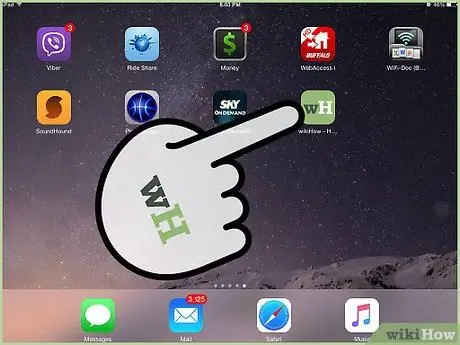
Žingsnis 4. Naudodami naują nuorodą paleiskite „Safari“
Kiekvieną kartą, kai paliečiate nuorodą, „Safari“įkelia norimą puslapį, o ne paskutinį, kurį pasiekėte. Tai puikus būdas išvengti standartinių pagrindinio puslapio parinkčių, tokių kaip „Safari“darbalaukio versijoje, nebuvimo.






